この記事には広告を含む場合があります。記事内で紹介する商品を購入することで、当サイトに売り上げの一部が還元されることがあります。
パソコンの中のHDDだけでは容量が足りない、あるいは他のPCからでも見られるようにしたいと考えたことはありませんか?
そんなときに活躍してくれるのが自宅用のNAS「Synology DiskStation DS216j」です。
商品情報
今回、購入したのがこちらのSynology製のNAS「DS216J」です。
NASは他にもバッファロー製のモノもありますが、自宅用としてはSynology製のNASが非常に人気が高いです。
2019年の最新モデルは218jです。
HDDはウエスタンデジタルの4TBを使うことにしました。
せっかくNASを使うのであれば、データをミラーリングして保存するRAID1にしたいですね。
RAID1を実現するにはHDDが2個必要になります。
開封の儀
早速開封してみましょう。
こんな形の箱に入っています。
そんなに大きくないですね。

開封してみると四角い箱上のケースが入っています。
これがNAS本体です。
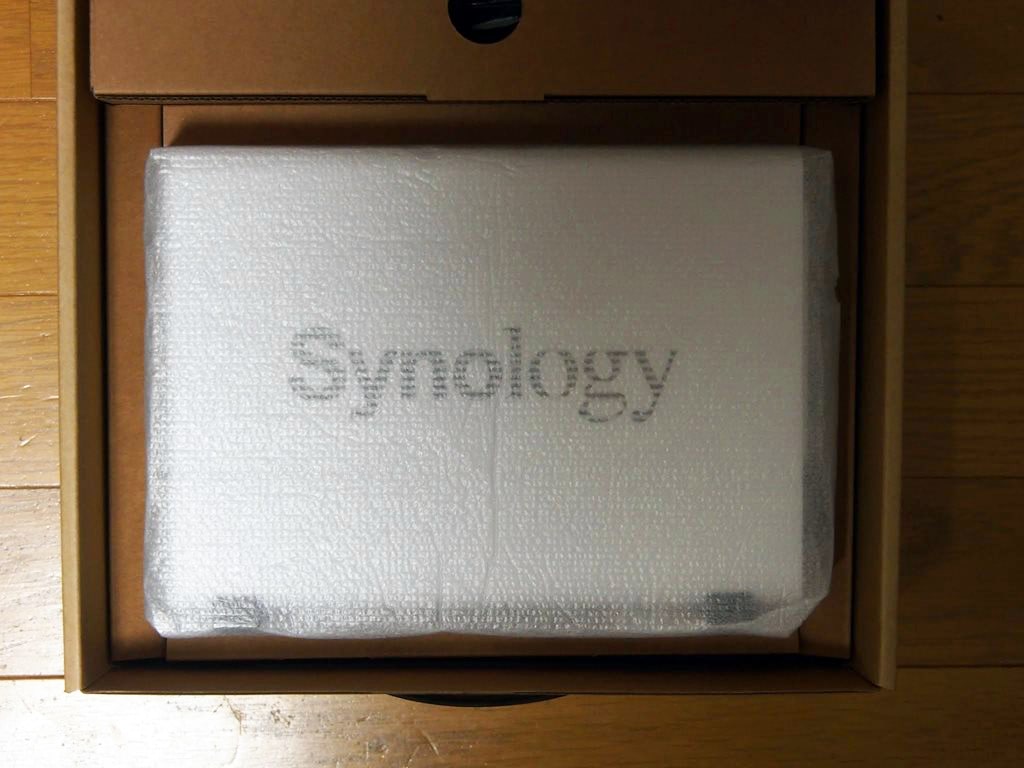
取り出してみるとクイックガイドとさきほどの本体、それにケーブルが入っています。

本体を開いてみるとこのようにハードディスクの搭載用のスペースと基盤、電源にファンの構成になっています。
パソコンから外部ストレージなどを外して簡略化したような構成ですね。

HDDをセッティング
NAS本体にHDDを設置していきましょう。
NASは使い始めるとすぐに容量が増えていくので、余裕を持ったサイズで購入することをオススメします。

箱から出してHDDをNASに取り付けるとこのようになります。

側面からも見るとこんな感じです。
ネジで止めて、コネクタ差すだけなので作業は比較的簡単にできます。
作業前に静電気には気をつけてください。

HDDの取り付けが終わったら本体を閉じます。
これで完了です。

使用感
早速、設置して使ってみました。
インターネットは無線で行っているのですが、それだとパソコンとNASの間の速度が遅くなってしまいます。
そこで、今回はNAS接続用にハブとLANケーブルを用意し有線で接続することにしました。
家庭内の通信なので、なるべく高速化したいと考え、LANケーブルはカテゴリ6のケーブルにしています。
早速、起動すると最初にブラウザ経由での設定がありましたが、すぐに使うことが出来ました。
操作も直感的にでき、非常に簡単です。

ここがオススメ!
簡単に設置可能
何と言っても設置が非常に簡単です。
基本的にはHDDを取り付ければOKなので、初めての人や慣れていない人でもすぐ使い始めることが出来るでしょう。
目的に応じて色々な使い方ができる
今回はご紹介しませんでしたがブラウザを使った設定を行うことで様々な機能を使うことができます。
たとえば、バックアップの設定を行ったり、インターネット経由でNASにアクセスすることも可能です。
使い方に合わせて色々設定できるのが良いところです。
データの保全性が高まる
DS216Jは、最初からRAID1(ミラーリング)で構成されます。
片方のHDDが壊れてもデータを維持することができるので、パソコンのようにHDDが壊れたとしてもデータにアクセスすることが可能です。
不慣れな方でも安心ですね。
ちょっと気になる…
ブラウザで設定しようとするとちょっと動きがもっさりしています。
OSの仕様かメモリが少ないのかな?と感じました。
普段はほとんど使うことがないので気にしなくても良いかもしれませんが、初期でちょっと気になったので念のため。
あとホットスワップは非対応なようなのでまだ故障はしたことがありませんがちょっと気になるポイントです。
今日のまとめ
NASにデータを格納しておくとパソコンを買い替えたときとかにデータ移行が発生しないので安心です。
私の場合は音楽データや写真のデータなどを格納するようにしています。
パソコンを買い換えるたびにデータの移動が面倒などと考えている人や複数パソコンからアクセスしたいファイルがある方にオススメですよ。
- [kanrenl id = "14434"]
- [kanrenl id = "7217"]
- [kanrenl id = "9488"]








